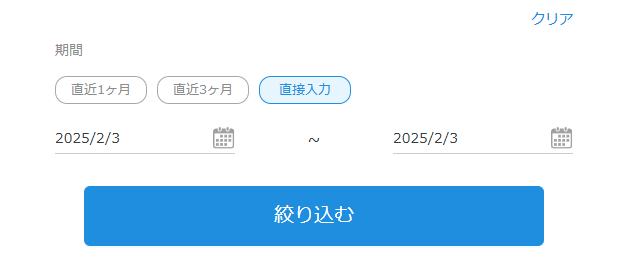マイページ操作ガイド
入出金・報告書
3. 履歴を確認する
お客さまの入出金履歴、ログイン履歴を確認できます。
1. 入出金履歴では、過去の入出金が確認できます。
- 入出金日は降順に表示します。
- 右上の「フィルターアイコン」から条件を設定できます。条件を設定して「絞り込む」をクリックします。
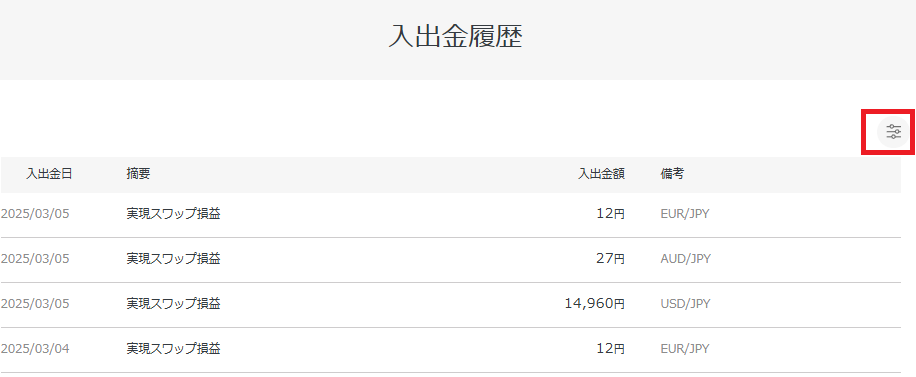
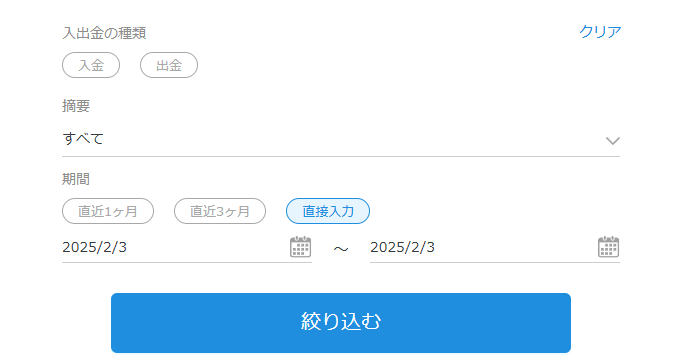
2. ログイン履歴では、過去のログインが確認できます。
- ログイン日時は降順に表示します。
- 「フィルターアイコン」から条件を設定できます。条件を設定して「絞り込む」をクリックします。
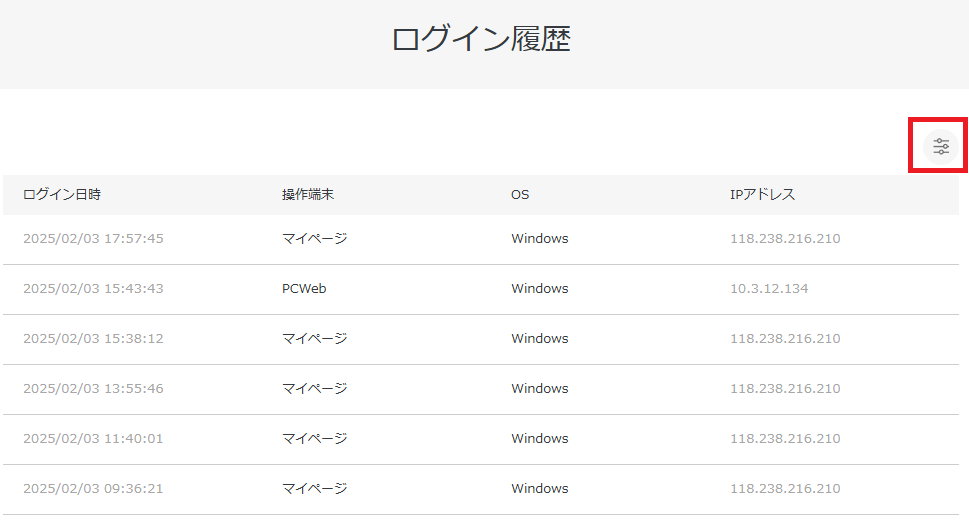
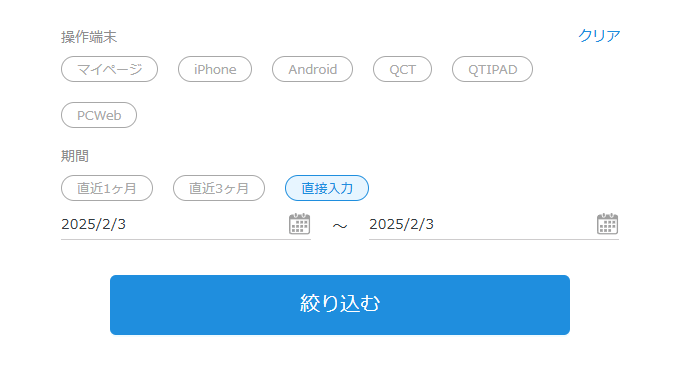
4. 報告書を確認する
各種報告書では、取引報告書や残高報告書を閲覧できます。報告書の見方については、ウェブサイトをご確認ください。
1. 「日次」では、「取引明細」「入出金明細」「スワップ明細」「建玉明細・残高」が確認できます。
- 一覧から「レポートアイコン」をクリックして報告書を表示します。
- 右上の「フィルターアイコン」から条件を設定できます。条件を設定して「絞り込む」をクリックします。
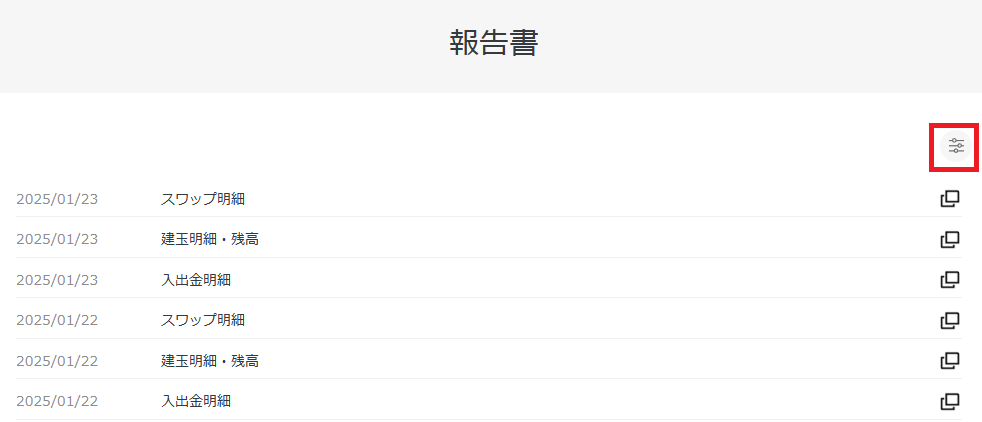
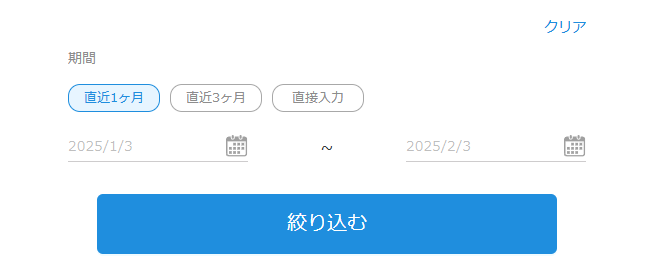
▼豆知識
報告書のPDFファイルをご覧になるにはAdobe Readerのインストールが必要です。
2. 「月次」では、「取引明細」「入出金明細」「スワップ明細」「建玉明細・残高」が確認できます。
- 一覧から「レポートアイコン」をクリックして報告書を表示します。
- 右上の「フィルターアイコン」から条件を設定できます。条件を設定して「絞り込む」をクリックします。
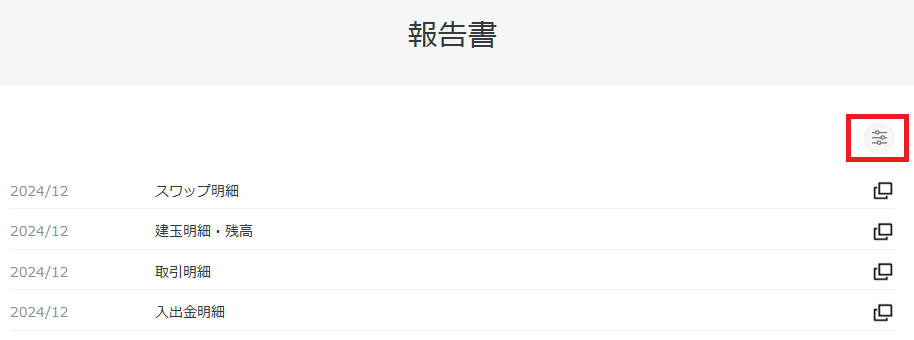
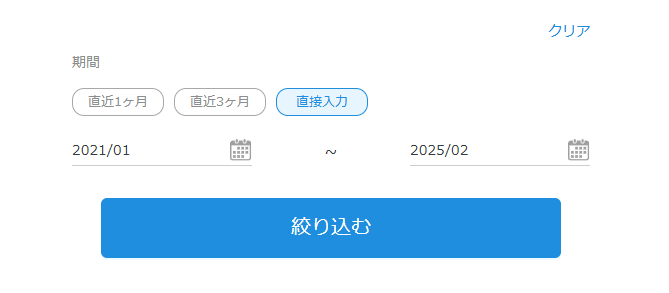
▼豆知識
報告書のPDFファイルをご覧になるにはAdobe Readerのインストールが必要です。
3. 「年次」では、「年次報告書」「キャッシュバック報告書」が確認できます。
- 一覧から「レポートアイコン」をクリックして報告書を表示します。
- 「フィルターアイコン」から条件を設定できます。「絞り込む」をクリックします。
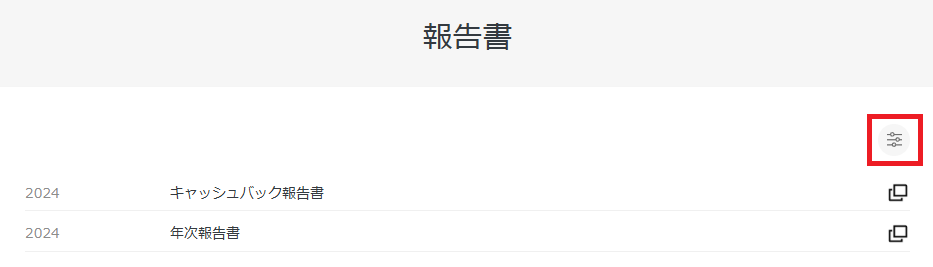
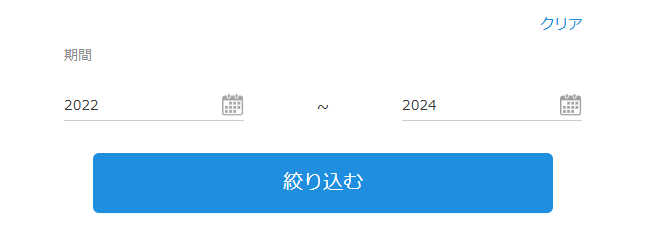
▼豆知識
報告書のPDFファイルをご覧になるにはAdobe Readerのインストールが必要です。
4. 「期間損益」では、任意の期間の損益を集計できます。
- 「期間損益」をクリックして表示します。
- 右上の「フィルターアイコン」から条件を設定できます。条件を設定して「絞り込む」をクリックします。